Google Lens: como enviar textos para o PC pela câmera do celular
Por André Lourenti Magalhães | Editado por Bruno Salutes | 16 de Junho de 2020 às 10h55
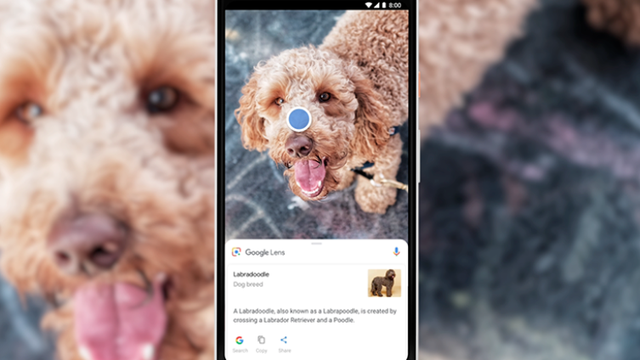
Google Lens (Android) é uma ferramenta da Google voltada para o reconhecimento de imagens. Pode ser encontrado em forma de aplicativo ou através de integração com o Google Fotos (Android | iOS) e outros apps da empresa. Entre suas funções estão o reconhecimento de textos em fotos e um mecanismo de pesquisa inteligente através da captura de fotos.
- 30 dicas e truques para melhorar as suas buscas no Google
- Google Fotos: como desativar o agrupamento de fotos por reconhecimento facial
- Google Imagens: como usar todos os recursos da pesquisa por fotos
Com o aplicativo, é possível usar a câmera do celular para identificar qualquer tipo de texto e ainda transferi-lo para um computador conectado à mesma conta no Google. É um recurso muito útil para situações em que é preciso guardar alguma informação estando longe do desktop. Veja como fazer!
Como enviar textos para o PC pelo Google Lens
Passo 1: baixe o aplicativo na Play Store;
Passo 2: autorize o uso da câmera;
Passo 3: entre as opções no inferior da tela, selecione o ícone de texto para realizar o reconhecimento;
Passo 4: aponte a câmera para qualquer conteúdo de texto. O aplicativo automaticamente reconhecerá as palavras;
Passo 5: clique no texto que deseja copiar. Entre as opções, escolha "Copiar para computador";
Passo 6: o aplicativo buscará por computadores com o Google Chrome vinculado à conta do Google usada. Clique no que deseja enviar;
Passo 7: abra o computador no Google Chrome e cole o resultado em qualquer campo de digitação.
Como enviar textos para o PC usando o Google Fotos
Passo 1: baixe o aplicativo na Play Store ou App Store;
Passo 2: abra o Google Fotos e selecione uma imagem contendo texto;
Passo 3: abra a imagem e selecione a opção do Google Lens, o terceiro ícone da esquerda para a direita;
Passo 4: o aplicativo reconhecerá o texto. Clique no que deseja enviar e selecione "Copiar para o computador".